Mari kita berasumsi bahwa driver printer Anda yang up-to-date, dan bahwa ia memiliki cukup kertas dan tinta atau toner untuk mencetak. Coba matikan printer dan. Cabut printer dan pasang kembali. Periksa antrian cetak printer Anda dengan mencari ikon printer pada system tray dan mengklik dua kali.
Antrian cetak berisi status setiap pekerjaan serta status umum printer Anda.
Antrian cetak adalah cara terbaik untuk printer troubleshooting masalah-hanya memastikan bahwa 'Gunakan Printer Offline' tidak dipilih.
Pastikan bahwa 'Gunakan Printer Offline' tidak dicentang. Kadang-kadang, pencetakan saat printer Anda dimatikan dapat menyebabkan Windows untuk mengatur printer Anda untuk bekerja secara offline, dan yang dapat kios pekerjaan yang dikirim kemudian.
10. Tidak Bisa attechment pada Email
Jika Anda pernah mengalami lampiran yang Anda tidak bisa terbuka, itu mungkin karena Anda tidak memiliki perangkat lunak yang diperlukan untuk melihat berkas.
Jika Anda tidak memiliki Adobe Reader atau program PDF-lain yang kompatibel, Anda tidak akan dapat membuka laporan TPS.
11. Program Kesukaan tidak bisa Running di Komputer
Sebelum Anda menghubungi dukungan teknis, memastikan bahwa software Anda mencoba untuk untuk menjalankan dan kompatibel dengan sistem operasi Anda. Perangkat lunak yang lebih tua mungkin tidak berfungsi pada Windows 8, dan aplikasi yang dibuat untuk Mac OS X pasti tidak akan berjalan pada PC Windows Anda. Sebuah program 32-bit mungkin berjalan pada sistem operasi 64-bit, tetapi tidak bekerja sebaliknya.
Tidak semua jenis file bekerja pada Windows. Sebagai contoh, file yang memiliki ekstensi App menjalankan secara eksklusif pada Mac OS X.
Jika sebuah game online menolak keras, Anda mungkin hilang-plug-in Java yang diperlukan dan Flash adalah penyebab biasa. Kebanyakan browser akan mengingatkan Anda untuk menginstal item ini jika perlu.




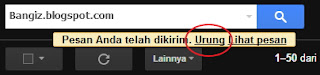






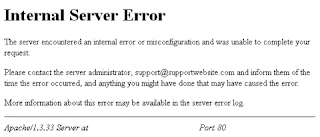

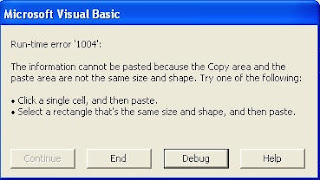


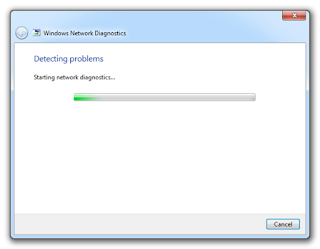
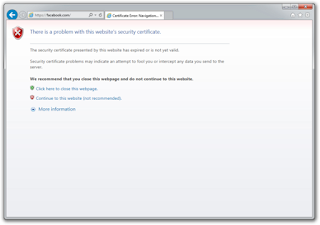



![Download Bleach Episode Lengkap 1-366 Tamat [Batch] Subtitle Indonesia Download Bleach Episode Lengkap 1-366 Tamat [Batch] Subtitle Indonesia](https://blogger.googleusercontent.com/img/b/R29vZ2xl/AVvXsEjg7xSKCNNTN5Qt7Di1NNLFxoqX5xxz8RIAMvIokagQibdhLFsoRrLTknwsSfTTZ8LU39Fwpk5I6KiDaE_SoghX3sxRuf_XgqkrP3tVBBVCQ6zneSddsXDQbVA7AcWIgR7FcAIlWtSpouY_/s72-c/awesome-bleach-widescreen-high-definition-wallpaper-download-pictures-free.jpg)



